HSL颜色模式的取色分析
考虑到人的视觉对红、黄、绿、青、蓝、紫六个色光标准色的直观感受,以下的分析采用六棱双锥型HSL色立体来分析(如图4.2-18所示)。该色立体最大横截面积处于亮度中心(Excel中亮度数值为128),此时红、黄、绿、青、蓝、洋红六个标准色光处于六棱型6个棱角(Excel中饱和度数值为255)。在Excel中,不论色调和饱和度数值等于多少,当亮度为0时为黑色;当亮度为255时为白色。
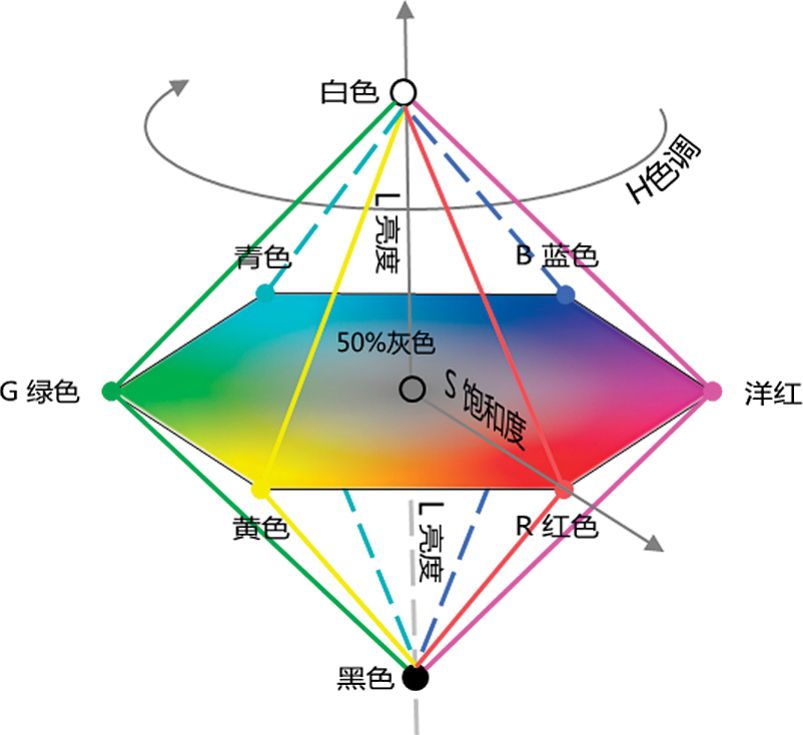
图4.2-18 六棱双锥型HSL色立体结构
将六棱双锥型HSL色立体以色调数值0和42(红色和黄色)夹角沿亮度轴剖开,可见红色色调的不同亮度及饱和度的色彩集合(见图4.2-19和图4.2-20所示)。
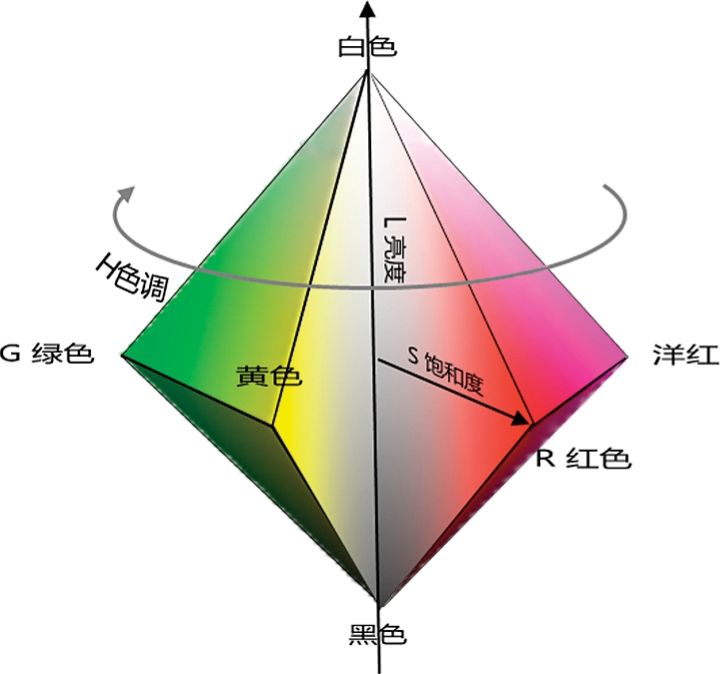
图4.2-19 HSL色立体以红色和黄色为夹角沿亮度轴剖开示意
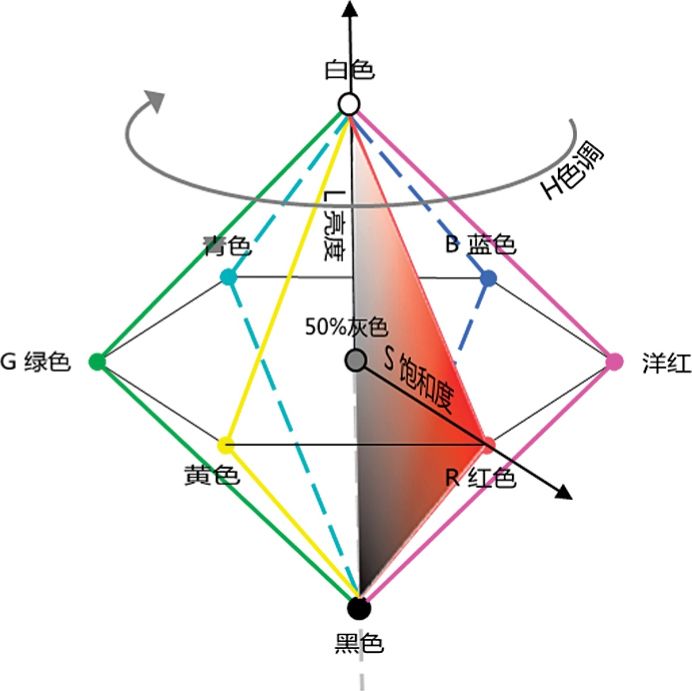
图4.2-20 HSL红色色调的不同亮度和饱和度的色彩集合
图4.2-21给出了HSL红色色调在不同亮度和饱和度时的色彩集合分析示意。
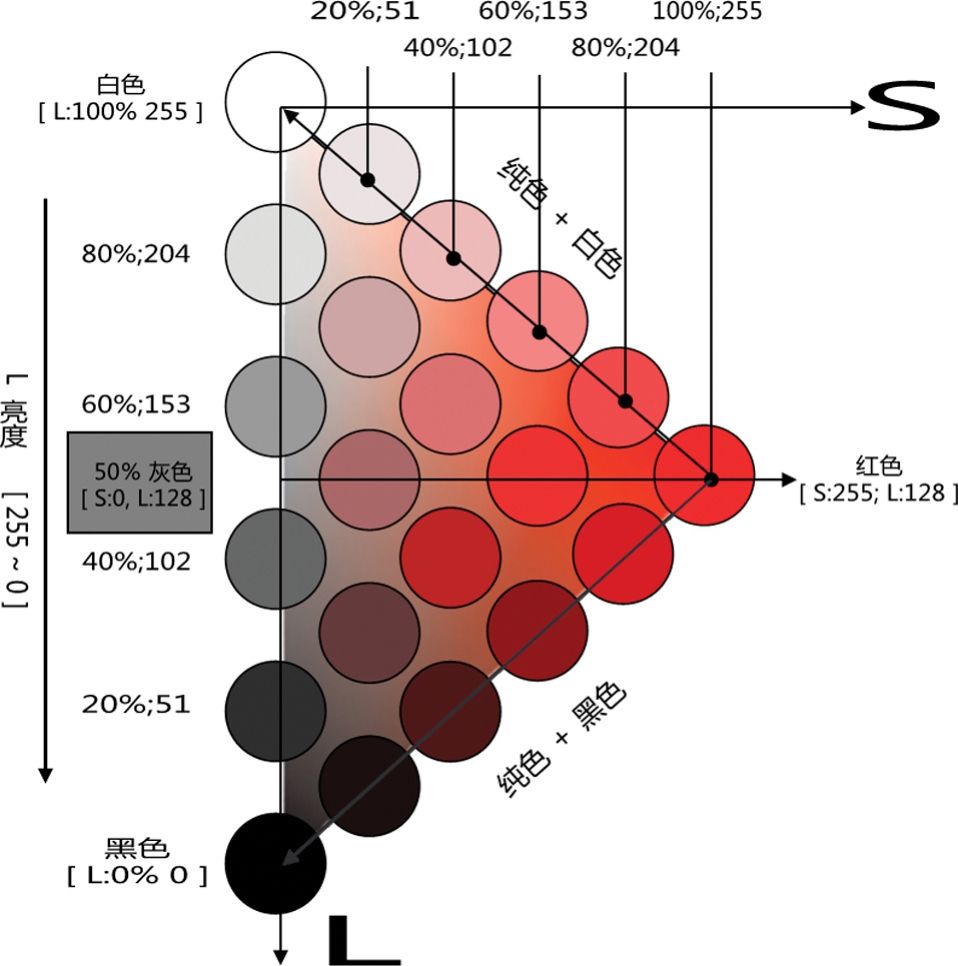
图4.2-21 HSL红色色调的不同亮度和饱和度的色彩集合分析示意
HSL颜色模式的参数选择
HSL颜色模式的色调设置可采用标准取色板六棱型的“蜂巢”来设定。图4.2-22“蜂巢”中所示六棱边框所在的色彩,由于色调分布均匀且基本无重复,推荐以此来做色调的基调设定。
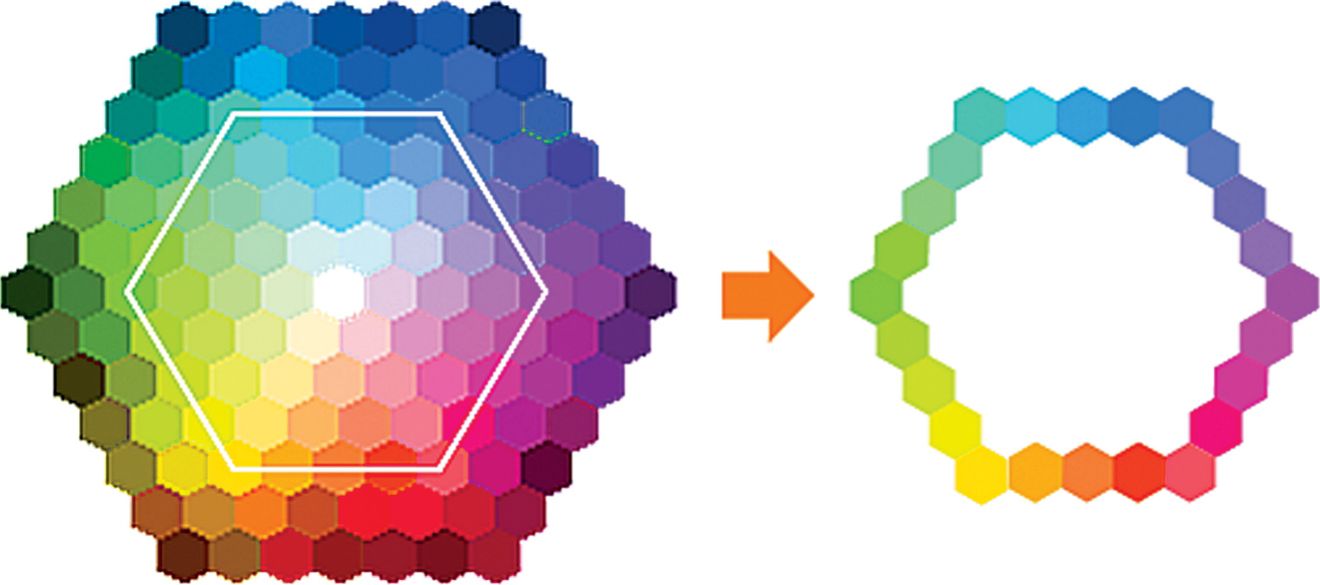
图4.2-22 标准取色板“蜂巢”六棱边框所在的色彩
亮度的选择推荐使用在85~170之间的数值,亮度过高则色彩刺眼,亮度太低则图表显得昏暗不够醒目;饱和度的选择推荐使用在85~204之间的数值,饱和度过高则色彩太过艳丽抢眼,饱和度太低会显得图表不纯净。这两个参数的使用存在相互关系,当亮度过低或过高时可适当加大饱和度;当亮度低于51或高于200时饱和度的调整意义不大,人眼无法有效分辨这些色彩的细微差异。